Pregunta
Problema: ¿Cómo desinstalar DirectX?
Recientemente he actualizado a Windows 10 desde Windows 8. La mayoría de los juegos que solía jugar en una versión anterior de Windows dejaron de funcionar y fallaron con un error de DirectX. Me pregunto si es posible desinstalar DirectX.
Respuesta resuelta
Windows DirectX es una complicación de las interfaces de programación de aplicaciones (API)[1] que fue desarrollado por Microsoft. El conjunto de aplicaciones está diseñado para admitir la programación de videojuegos, así como otras tareas multimedia. Actualmente, el software es parte del sistema operativo Windows y no se puede encontrar en la sección Agregar o quitar programas del sistema, por lo que los usuarios no pueden desinstalar DirectX como lo hacen con las aplicaciones normales.
Si bien es posible desinstalar DirectX de Windows 10 usando un registro simple[2] cortar a tajos,[3] no se recomienda hacerlo. Al eliminar uno de los componentes principales responsables de las tareas con uso intensivo de gráficos, los usuarios podrían causar varios problemas más adelante o incluso fallas graves de Windows.
Esto sucede porque DirectX es parte de otras aplicaciones que están preinstaladas en Windows, por lo que generalmente no se recomienda la eliminación de DirectX. Sin embargo, algunos usuarios pueden querer desinstalar DirectX por razones completamente diferentes; por ejemplo, es posible que algunos juegos no se inicien debido al mal funcionamiento de una de las API, como Direct3D.

Razones por las que no desinstalar DirectX
Para desinstalar estos archivos, debe adquirir una versión con licencia de Reimagen Reimagen desinstalar software.
DirectX es un conjunto de API desarrollado por Microsoft en 1996 con un intento de convertir el sistema operativo Windows en una plataforma líder para juegos. Esta interfaz de programación de aplicaciones es empleada por aplicaciones multimedia y de video y permite el acceso a las capacidades de la pantalla y las tarjetas de audio. Funciona como gráficos realistas en tres dimensiones (3-D) y música envolvente, y proporcionan efectos de audio, razón por la cual DirectX es una parte crucial del sistema si su propietario opta por jugar.
La otra razón por la que no se recomienda la eliminación de DirectX es el hecho de que es una de las aplicaciones de Windows preinstaladas. En otras palabras, es una parte constitutiva del sistema operativo Windows 10 y sus archivos deben estar presentes para mantener la estabilidad de la PC. Los expertos advierten que los siguientes errores pueden afectar su PC después de la eliminación de DirectX:
- “Esta aplicación se ha archivado para iniciarse porque no se encontró DSOUND.dll. Reinstalar la aplicación podría resolver el problema"
- "Código de error de Fatal Direct X: 3 0x887A0002: DXGI_ERROR_NOT_FOUND"
- “Ocurrió un error interno del sistema. Consulte DXError.log y DirectX.log en su carpeta de Windows para determinar el problema "
- La aplicación de Outlook puede comenzar a parpadear
- Los juegos que emplean DirectX no funcionarán
Estos son solo algunos ejemplos porque hay muchos errores relacionados con DirectX. Si actualmente se encuentra con un error de DirectX, que es el culpable de por qué decidió desinstalar la aplicación por completo, una solución mucho mejor sería volver a instalarla. Nota: en algunos casos, es posible que pueda corregir los errores de DirectX automáticamente con ReimagenLavadora Mac X9 software de reparación.
Paso 1. Haga una copia de seguridad de su registro
Para desinstalar estos archivos, debe adquirir una versión con licencia de Reimagen Reimagen desinstalar software.
Modificar el registro de Windows puede ser peligroso, ya que los cambios incorrectos pueden dañar el sistema operativo Windows sin posibilidad de reparación. Es por eso que Microsoft desaconseja el uso de limpiadores de registro que pretenden aumentar la velocidad de los sistemas Windows.[4] Por lo tanto, para asegurarse de que nada salga mal, debe realizar una copia de seguridad del registro de la siguiente manera:
- Escribir regedit en la búsqueda de Windows
- Botón derecho del ratón el Registro de Editor resultado de búsqueda y elegir Ejecutar como administrador
- Cuándo Control de disponibilidad de usuario aparece la ventana, seleccione sí
- Hacer clic Archivo > Exportar
- Seleccione la ubicación donde le gustaría almacenar la copia de seguridad de su Registro
- Asegúrese de que el rango de exportación esté configurado en Todo y luego haga clic en Ahorrar
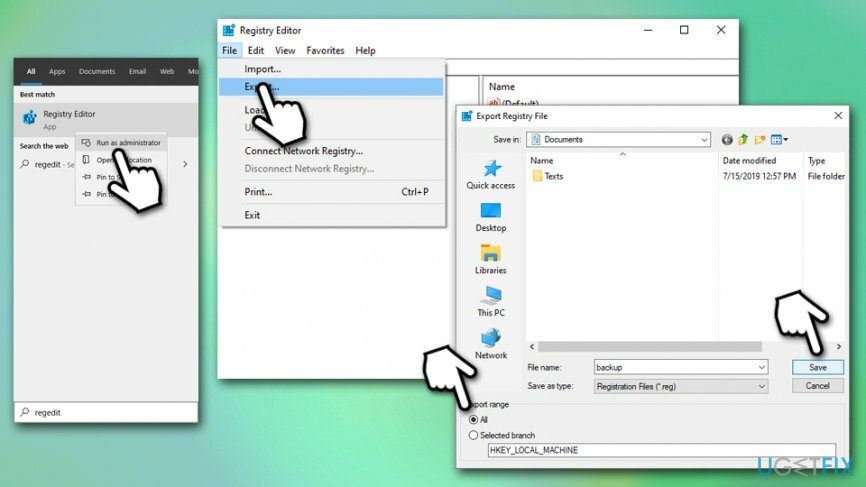
Paso 2. Editar datos de valor de registro de DirectX
Para desinstalar estos archivos, debe adquirir una versión con licencia de Reimagen Reimagen desinstalar software.
- Ahora, cuando tenga una copia de seguridad de su Registro, navegue hasta el HKEY_LOCAL_MACHINE \\ SOFTWARE \\ Microsoft \\ DirectX directorio
- Encuentra un valor llamado Versión
- Haga clic derecho en esta clave y cambie su valor de 4.09.00.0904 a 4.08.00.0904 y haga clic en OK
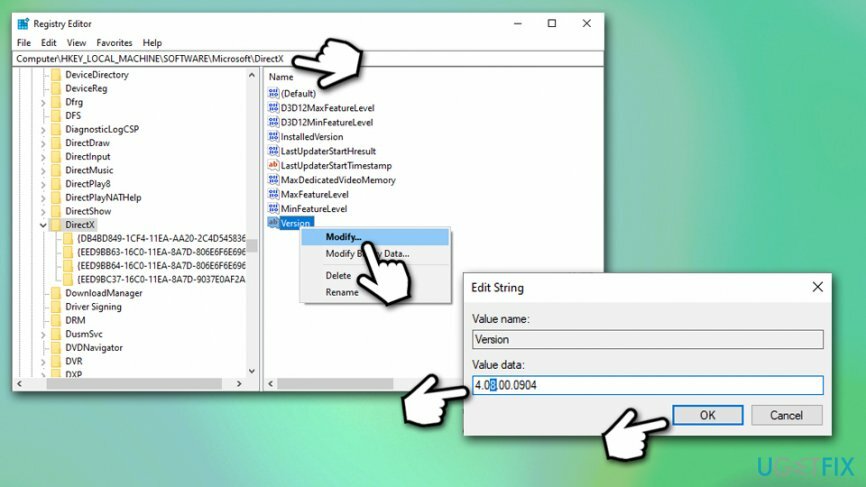
- Cerrar el Editor del registro
- Ahora navega hasta el sitio web oficial de Microsoft y descarga el instalador de DirectX
- Ejecute el instalador y siga las instrucciones en pantalla para reinstalar DirectX por completo
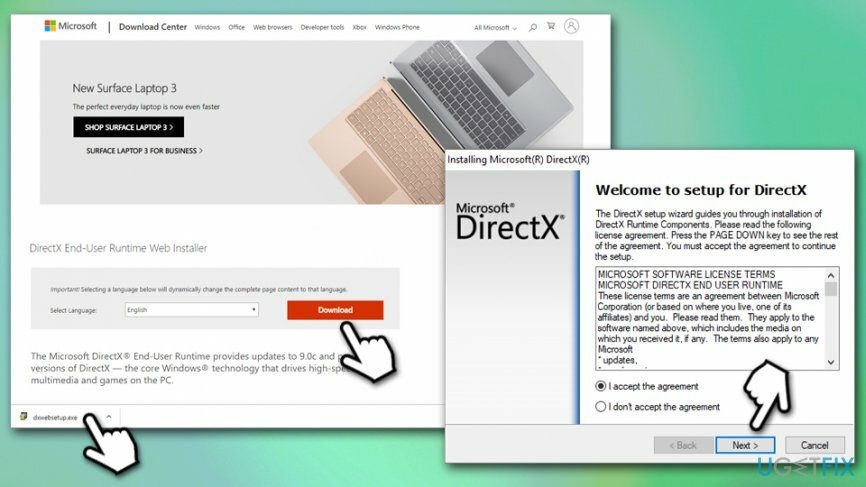
Paso 3. Aplicar las últimas actualizaciones de Windows
Para desinstalar estos archivos, debe adquirir una versión con licencia de Reimagen Reimagen desinstalar software.
Las actualizaciones para DirectX en Windows 10 se proporcionan a través de actualizaciones de Windows, así que asegúrese de que se aplique el último parche.
- Haga clic derecho en Comienzo y escoge Ajustes
- Ir Actualización y seguridad
- Seleccione Buscar actualizaciones
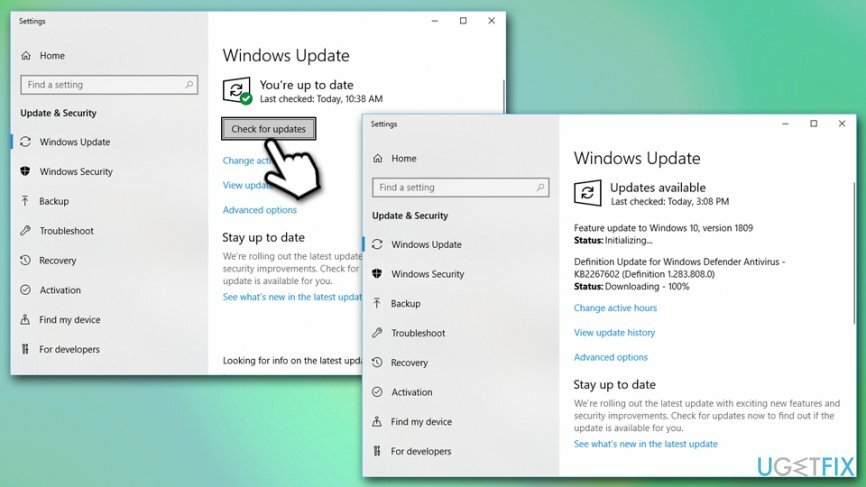
- Espere hasta que Windows descargue e instale las actualizaciones más recientes
- Reiniciar tu maquina
Realizar una restauración del sistema
Para desinstalar estos archivos, debe adquirir una versión con licencia de Reimagen Reimagen desinstalar software.
Algunos usuarios dijeron que el truco del registro no les ayudó a desinstalar DirectX. En tal caso, puede optar por realizar Restaurar sistema, lo que revertiría la versión instalada de DirectX.
- Presione Win + R
- Escribir rstrui.exe y presione OK
- Elegir Mostrar más puntos de restauración y elige de la lista
- Seleccione fecha y hora de su punto de restauración
- Hacer clic próximo y continúe con las instrucciones en pantalla para finalizar el proceso
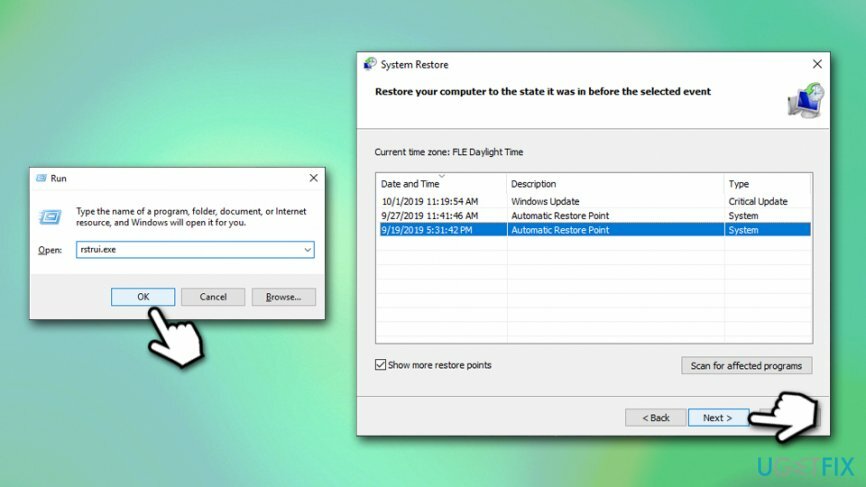
Actualice sus controladores de gráficos
Para desinstalar estos archivos, debe adquirir una versión con licencia de Reimagen Reimagen desinstalar software.
DirectX está estrechamente relacionado con los controladores de gráficos. Por lo tanto, actualizarlos podría ayudarlo a corregir varios errores relacionados con DirectX:
- Haga clic derecho en el Comienzo botón y seleccione Administrador de dispositivos
- Expandir el Adaptadores de pantalla sección
- Botón derecho del ratón en el controlador instalado y seleccione Actualizar controlador
- Elegir Busque automáticamente el software del controlador actualizado
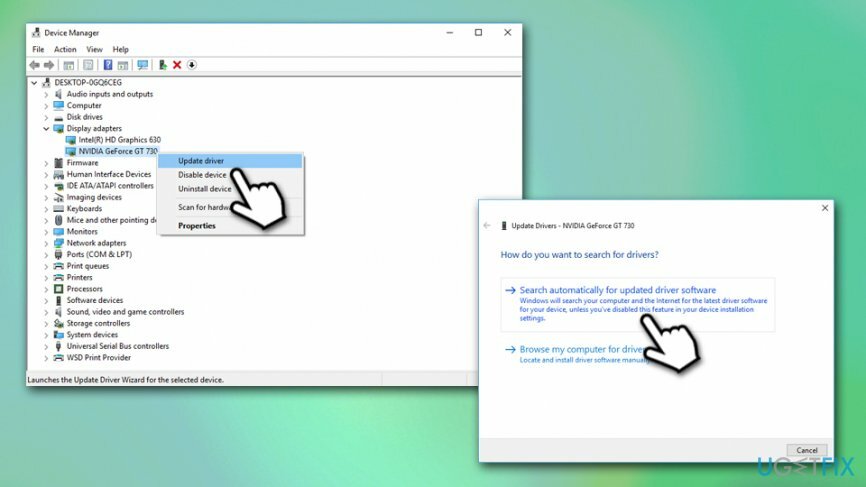
- Reiniciar tu computador
Deshazte de programas con un solo clic
Puede desinstalar este programa con la ayuda de la guía paso a paso presentada por los expertos de ugetfix.com. Para ahorrar tiempo, también hemos seleccionado herramientas que le ayudarán a realizar esta tarea de forma automática. Si tiene prisa o si cree que no tiene la experiencia suficiente para desinstalar el programa por su cuenta, no dude en utilizar estas soluciones:
Oferta
¡hazlo ahora!
Descargarsoftware de eliminaciónFelicidad
Garantía
¡hazlo ahora!
Descargarsoftware de eliminaciónFelicidad
Garantía
Si no pudo desinstalar el programa con Reimage, informe a nuestro equipo de soporte acerca de sus problemas. Asegúrese de proporcionar tantos detalles como sea posible. Por favor, háganos saber todos los detalles que crea que deberíamos saber sobre su problema.
Este proceso de reparación patentado utiliza una base de datos de 25 millones de componentes que pueden reemplazar cualquier archivo dañado o faltante en la computadora del usuario.
Para reparar el sistema dañado, debe adquirir la versión con licencia de Reimagen herramienta de eliminación de malware.

Una VPN es crucial cuando se trata de privacidad del usuario. Los rastreadores en línea, como las cookies, no solo pueden ser utilizados por plataformas de redes sociales y otros sitios web, sino también por su proveedor de servicios de Internet y el gobierno. Incluso si aplica la configuración más segura a través de su navegador web, aún se puede rastrear a través de aplicaciones que están conectadas a Internet. Además, los navegadores centrados en la privacidad como Tor no son una opción óptima debido a la disminución de las velocidades de conexión. La mejor solución para su máxima privacidad es Acceso privado a Internet - Sea anónimo y seguro en línea.
El software de recuperación de datos es una de las opciones que podría ayudarlo recupera tus archivos. Una vez que elimina un archivo, no se desvanece en el aire; permanece en su sistema siempre que no se escriban datos nuevos encima. Recuperación de datos Pro es un software de recuperación que busca copias de trabajo de archivos eliminados dentro de su disco duro. Al utilizar la herramienta, puede evitar la pérdida de documentos valiosos, trabajos escolares, fotografías personales y otros archivos cruciales.